Parmi les nouveautés qui arrivent avec iOS 13 et iPadOS, Plans a le droit à une belle mise à jour. 2 des grandes fonctionnalités qui arrivent sont les favoris et les collections. Ce n’est pas tout. Pour améliorer votre accompagnement lors d’un voyage, ou simplement d’un trajet, des informations complémentaires ont été ajoutées dont les vues 3D comparables à Google Street View et des vues du ciel. Ces nouveautés vous intéressent ? Nous allons vous montrer comment créer des favoris et des collections avec Plans sur iPad et plus encore. Ces fonctionnalités sont également disponibles sur iPhone et iPod touch. Il vous faudra la bêta d’iOS 13 ou d’iPadOS ou attendre la sortie finale.
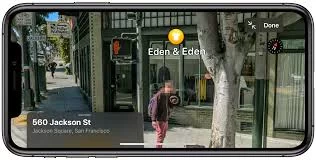
Les favoris avec Plans
Lorsque vous ouvrez Plans, vous pouvez voir directement des propositions comme votre lieu de travail ou votre domicile.
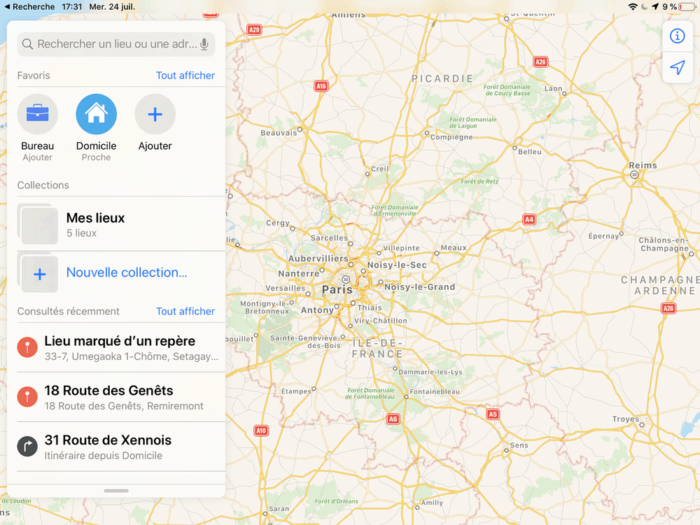
Ajouter un favori
Voyons comment ajouter un lieu :
- cliquez sur le + Ajouter sous Favoris ;
- tapez l’adresse ou appuyez sur l’icône de la dictée pour dicter à Siri le lieu ;
Note : vous pouvez taper une adresse entière, la ville, le nom d’un lieu connu ou le nom donné dans votre carnet d’adresses.
- dans les Suggestions, sélectionnez celui qui correspond (le + se transformera en ✓);
- personnalisez, ou pas, le nom de ce lieu sous Étiquette ;
- définissez le type de lieu entre Adresse, Domicile et Bureau ;
- appuyez sur Ajouter une personne pour Partager l’heure d’arrivée.
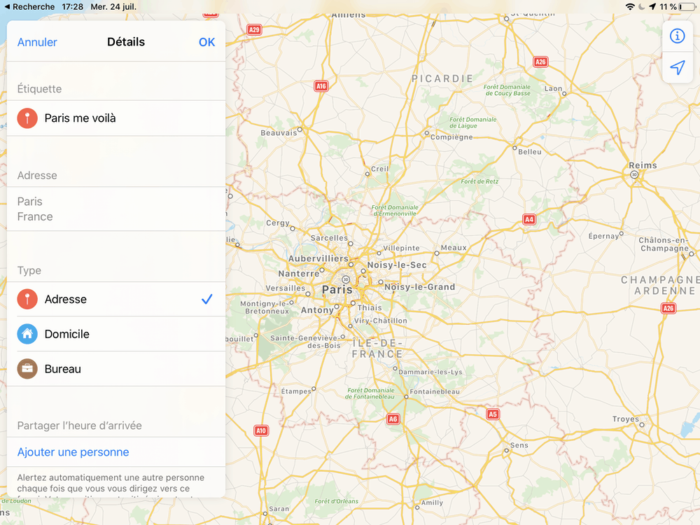
Vous pouvez répéter ces actions pour autant de lieux et de favoris souhaités.
Supprimer et partager un favori
L’avantage des favoris, c’est qu’ils peuvent l’être indéfiniment ou provisoirement. Vous pouvez les supprimer à tout moment.
- Pressez Tout afficher, dans les Favoris ;
À partir de là, vous pouvez supprimer de 3 façons.
- Pressez ⓘ puis Supprimer des favoris ;
OU
- Pressez Modifier puis le - et finissez avec OK.
OU
- Effectuez un glisser de la droite vers la gauche puis pressez Supprimer ou Partager ;
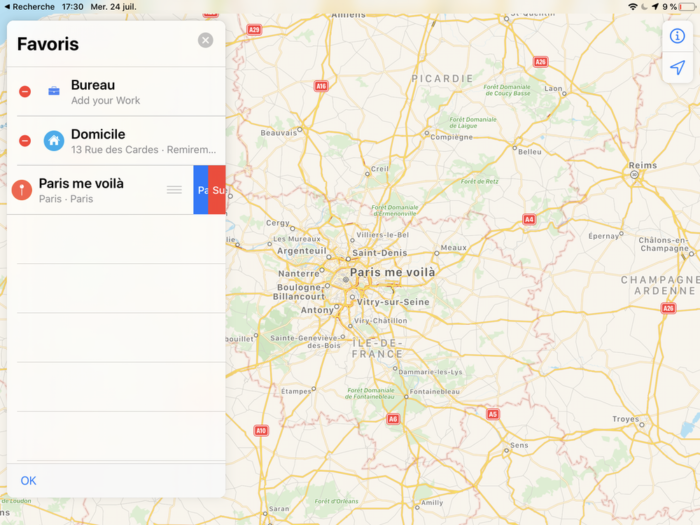
Vous venez de supprimer avec un succès un favori.
Les collections dans Plans
Les collections peuvent être utilisées un peu comme vous le souhaitez. Mais pour vous donner un exemple, en voyage vous pouvez ajouter, dans une même collection, tous les lieux que vous voulez visiter. Vous aurez ainsi une vue plus globale des trajets à effectuer et des informations concernant les lieux.
Créer une collection
- Ouvrez Plans ou revenez à la page principale ;
- Pressez Nouvelle collection ;
- Saisissez le nom de votre collection ;
- Validez avec Créer.
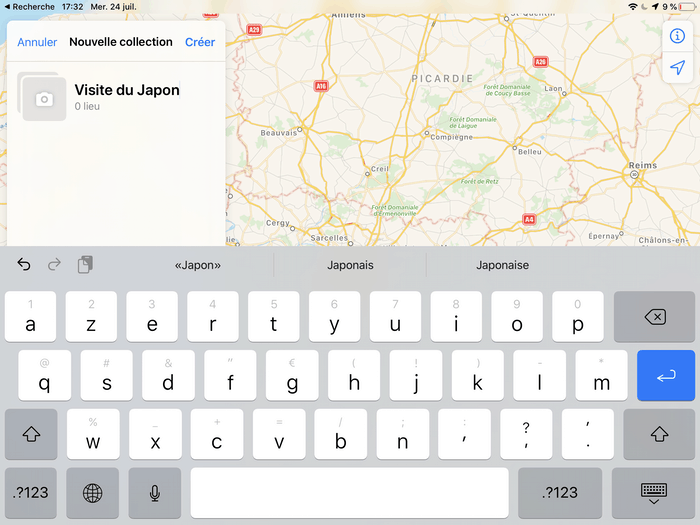
Vous pouvez créer plusieurs collections.
Ajouter des lieux à une collection
Créer une collection, c’est bien mais sans destination ça ne sert à rien et ça fait sacrément vide. Ajoutons un lieu :
- appuyez sur la collection nouvellement créée ;
- tapez sur Ajouter un lieu ;
- saisissez l’adresse ou le nom de la destination ;
- sélectionnez celui qui correspond à votre recherche ;
- renommez ce lieu si proposé ;
- recommencez la recherche et l’ajout de destination pour en avoir plusieurs ;
- terminez avec OK.
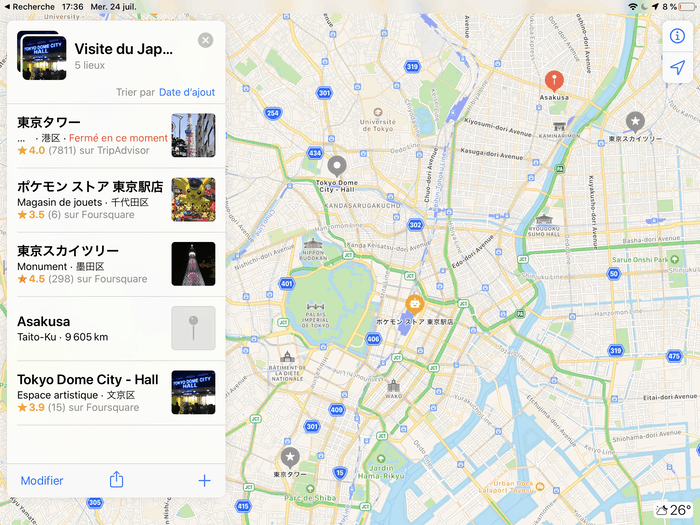
Vous pouvez revenir sur cette collection et ajouter au fil du temps des éléments, ce n’est pas définitif. La différence c’est que le + sera en bas à droite et non pas en plein milieu.
Explorer un lieu d’une collection
Une collection vous permet de voir rapidement la location de chaque lieu qui la compose. Il est également possible d’avoir des informations détaillées sur une destination.
- Ouvrez une collection ;
- Sélectionnez un lieu.
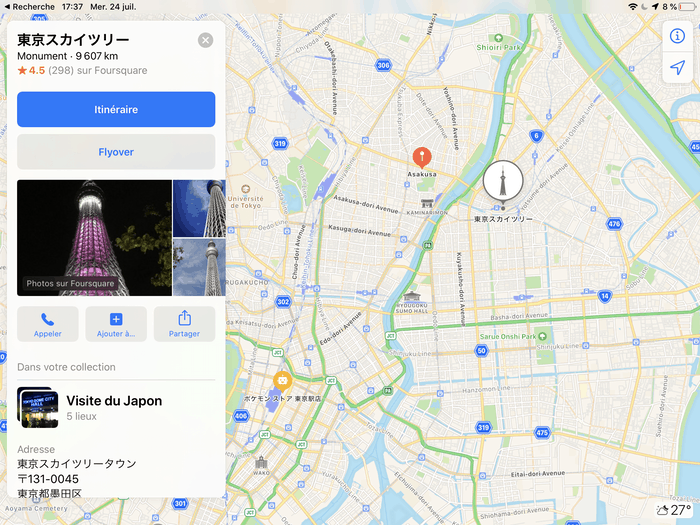
Vous pouvez créer un Itinéraire mais ça, c’est une fonctionnalité que vous connaissez bien.
Flyover est une grande nouveauté. Cela vous permet d’avoir une vue aérienne. Pour bouger la vue, bougez l’iPad comme si vous contrôlez la caméra aérienne. Vous pouvez aussi choisir la solution classique d’utiliser vos doigts. Il existe aussi la possibilité de faire un tour en mode automatique avec Commencer le tour et Mettre le tour en pause pour revenir en arrière il suffit de fermer cette petite fenêtre.
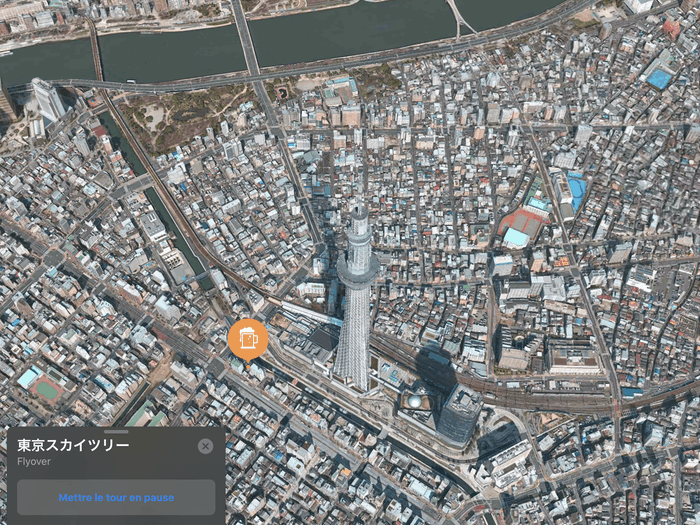
Des informations sur le lieu sont renseignées. La source dépend du lieu, cela peut être Wikipedia, tripadvisor ou d’autres.
Ainsi, sur cette fiche de lieux vous pouvez :
- calculer un itinéraire ;
- avoir une vue aérienne avec flyover ;
- appelerle lieu ;
- ajouter à une collection (un lieu peut être dans plusieurs collections, si la collection n’existe pas, vous pouvez la créer) ;
- partager cette fiche ;
- lire les informations renseignées ;
- ajouter aux favoris ;
- créer un nouveau contact ou à un contact existant
- signaler un problème.
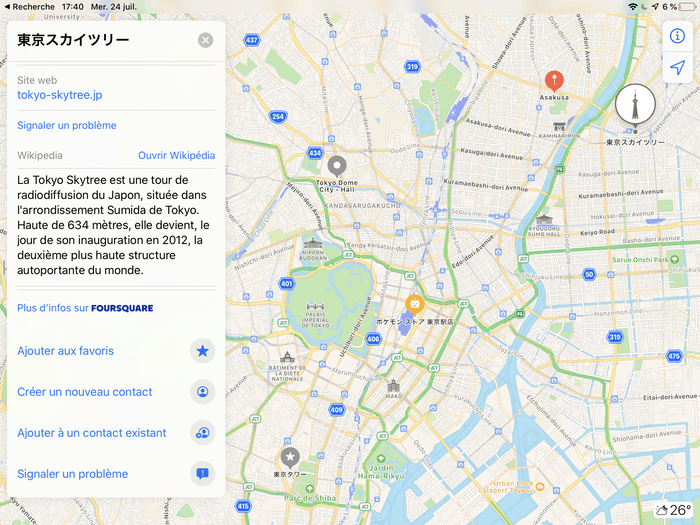
C’est une page très complète et riche en informations et fonctionnalités.
Supprimer et partager un lieu d’une collection
Tout comme un favori, vous pouvez supprimer ou partager un lieu, la méthode est même
Vous avez 2 solutions, mais tout se passe une fois une collection ouverte
- Effectuez un glisser de la droite vers la gauche puis pressez Supprimer ou Partager ;
- Appuyez sur Modifier, sélectionnez un ou plusieurs lieux et terminer par Supprimer l’icône de Partager pour supprimer ou partager la sélection.
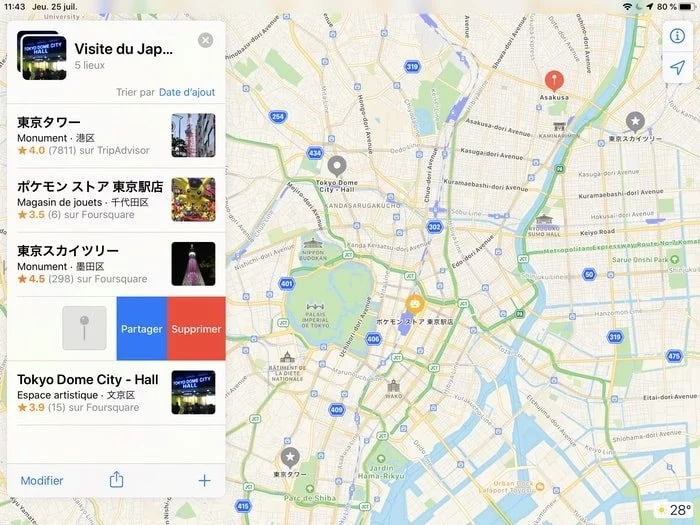
Supprimer et Partager une collection
Une collection n’est pas gravée dans le marbre, vous pouvez la supprimer ou simplement la partager.
Vous pouvez partager une collection en l’ouvrant et pressant le signe partager, en bas.
Sur la page principale, effectuez un glisser de la droite vers la gauche puis pressez Supprimer ou Partager.
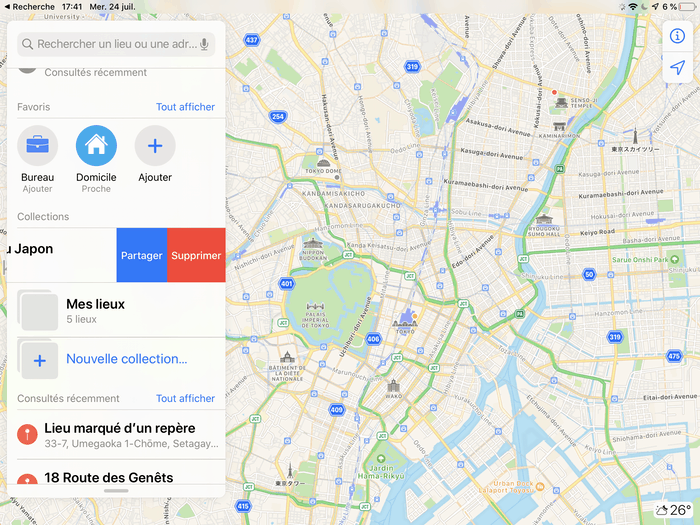
Ces favoris et collections devraient vous être d’une grande aide, notamment pour les voyages.



